Conectar máquinas a gran escala mediante la ejecución de scripts de PowerShell con Configuration Manager
Microsoft Configuration Manager facilita la administración completa de los servidores que admiten la implementación segura y escalable de aplicaciones, actualizaciones de software y sistemas operativos. Configuration Manager tiene una capacidad integrada para ejecutar scripts de PowerShell.
Puede usar Configuration Manager para ejecutar un script de PowerShell que automatice la incorporación a gran escala en los servidores habilitados para Azure Arc.
Antes de comenzar, asegúrese de revisar los requisitos previos y compruebe que su suscripción y sus recursos los cumplen. Para obtener información sobre las regiones admitidas y otras consideraciones relacionadas, consulte Regiones de Azure admitidas. Revise también nuestra guía de planeamiento a gran escala para comprender los criterios de diseño e implementación, así como nuestras recomendaciones de administración y supervisión.
Si no tiene una suscripción a Azure, cree una cuenta gratuita antes de empezar.
Conexión automática para SQL Server
Al conectar un servidor Windows o Linux a Azure Arc que también tenga instalado Microsoft SQL Server, las instancias de SQL Server también se conectarán automáticamente a Azure Arc. SQL Server habilitado para Azure Arc proporciona un inventario detallado y funcionalidades de administración adicionales para las instancias y bases de datos de SQL Server. Como parte del proceso de conexión, se implementa una extensión en el servidor habilitado para Azure Arc y se aplicarán nuevos roles a las bases de datos y SQL Server. Si no desea conectar automáticamente los servidores SQL Server a Azure Arc, puede optar por agregar una etiqueta al servidor Windows o Linux con el nombre ArcSQLServerExtensionDeployment y el valor Disabled cuando esté conectado a Azure Arc.
Para más información, consulte Administración de la conexión automática para SQL Server habilitado por Azure Arc.
Requisitos previos para que Configuration Manager ejecute scripts de PowerShell
Se deben cumplir los siguientes requisitos previos para usar scripts de PowerShell en Configuration Manager:
- La versión de Configuration Manager debe ser la 1706 o superior.
- Para importar y crear scripts, la cuenta de Configuration Manager debe tener permisos de Crear para Scripts de SMS.
- Para aprobar o denegar scripts, la cuenta de Configuration Manager debe tener permisos de Aprobar para Scripts de SMS.
- Para ejecutar scripts, la cuenta de Configuration Manager debe tener permisos de Ejecutar script para Recopilaciones.
Generación de una entidad de servicio y preparación del script de instalación
Antes de ejecutar el script y así conectar las máquinas, deberá hacer lo siguiente:
Siga los pasos para crear una entidad de servicio para la incorporación a gran escala. Asigne el rol de Incorporación de Azure Connected Machine a la entidad de servicio, y limite el ámbito del rol a la zona de aterrizaje del Azure de destino. Anote el secreto de la entidad de servicio, ya que necesitará este valor más adelante.
Siga los pasos para generar el script de instalación desde el Azure Portal. Aunque usará este script de instalación más adelante, no ejecute el script en PowerShell.
Creación del script en Configuration Manager
Antes de comenzar, compruebe la configuración predeterminada de Configuration Manager, para ver si la directiva de ejecución de PowerShell en Agente de equipo está establecida en Omitir.
- En la consola de Configuration Manager, seleccione Biblioteca de software.
- En el área de trabajo Biblioteca de software, seleccione Scripts.
- En la pestaña Inicio, en el grupo Crear, seleccione Crear script.
- En la página Script del Asistente para Crear script, configure lo siguiente:
- Nombre del script – Onboard Azure Arc
- Lenguaje del script - PowerShell
- Importar – Importe el script de instalación que generó en Azure Portal.
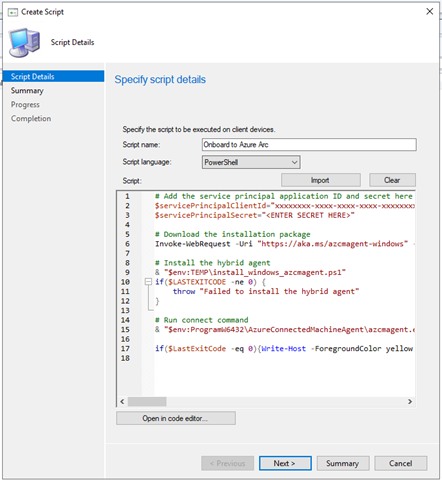
- En el Asistente para scripts, pegue el script generado a partir de Azure Portal. Edite este script pegado con el secreto de la entidad de servicio para la entidad de servicio que generó.
- Finalice el asistente. El nuevo script se muestra en la lista Script con el estado Esperando aprobación.
Aprobación del script en Configuration Manager
Con una cuenta que tenga permisos de Aprobar para Scripts de SMS, haga lo siguiente:
- En la consola de Configuration Manager, seleccione Biblioteca de software.
- En el área de trabajo Biblioteca de software, seleccione Scripts.
- En la lista Script, elija el script que desea aprobar o denegar. Después, en la pestaña Inicio, en el grupo Script, seleccione Aprobar o denegar.
- En el cuadro de diálogo Aprobar o denegar script, seleccione Aprobar para el script.
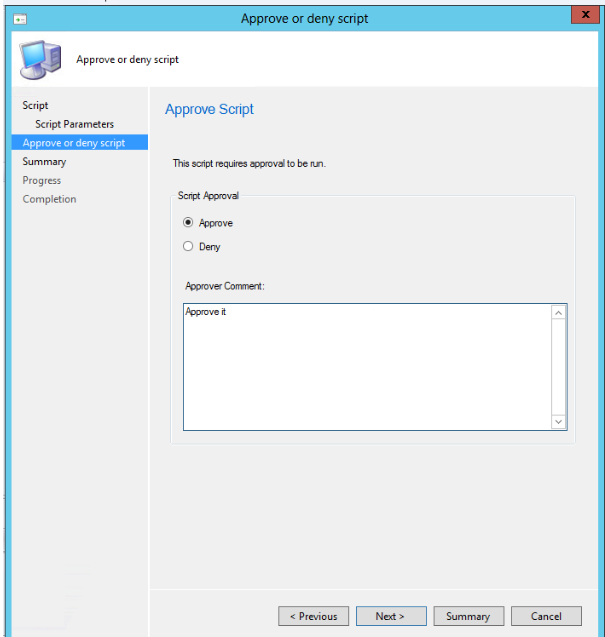
- Complete el asistente y confirme que el nuevo script se muestra como Aprobado en la lista Script.
Ejecución del script en Configuration Manager
Para seleccionar una recopilación de destinos para el script, haga lo siguiente:
- En la consola de Configuration Manager, seleccione Recursos y cumplimiento.
- En el área de trabajo Recursos y cumplimiento, elija Recopilaciones de dispositivos.
- En la lista Recopilaciones de dispositivos, seleccione la recopilación de dispositivos en la que desea ejecutar el script.
- Seleccione una colección de su elección y después seleccione Ejecutar script.
- En la página Script del Asistente para ejecutar script, elija el script que ha creado y aprobado.
- Haga clic en Siguiente y complete el asistente.
Comprobación de la conexión correcta a Azure Arc
La supervisión del estado del script indicará si el script ha instalado correctamente el agente de Connected Machine en la recopilación de dispositivos. Los servidores habilitados para Azure Arc que se hayan incorporado correctamente también estarán visibles en Azure Portal.
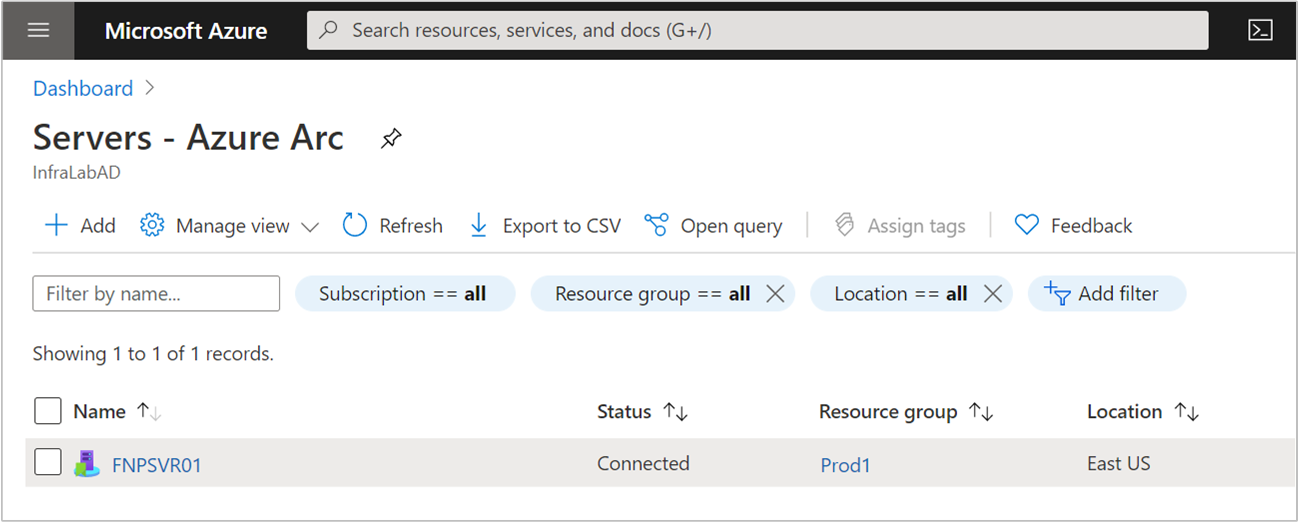
Pasos siguientes
- Examine la guía de planeamiento e implementación para planear la implementación de servidores habilitados para Azure Arc a cualquier escala e implementar la administración y supervisión centralizadas.
- Revise la información sobre la solución de problemas de conexión en la guía de Solución de problemas del agente de Connected Machine.
- Aprenda a administrar la máquina con Azure Policy para tareas como la configuración de invitado de la VM, la comprobación de que la máquina informa al área de trabajo correspondiente de Log Analytics, la habilitación de la supervisión con Información de VM, y mucho más.